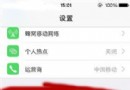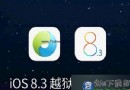Activator你所不知道的功能
很多人對於activator最多只會用到2個功能:1.手勢代替home;2手勢代替電源鍵。
下面我帶大家來認識下你不認識的activator:
一、首先給大家介紹定時鎖定機子或者定時開關飛行模式:
1.進入設置——activator——任意位置——編輯(屏幕右上角)——選擇計劃事件——選擇你要的日子,選擇你要開始的時間——儲存——完成。
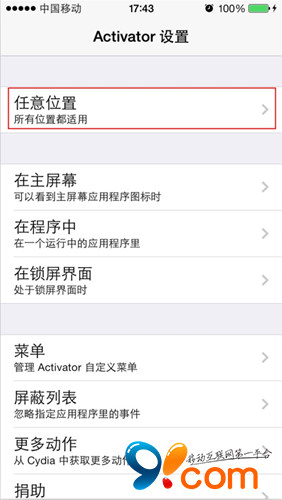
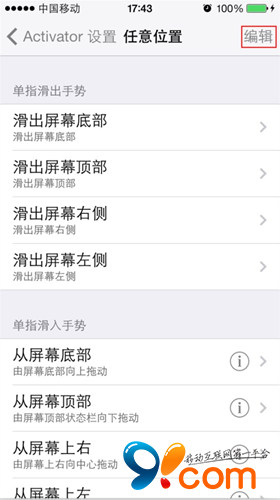
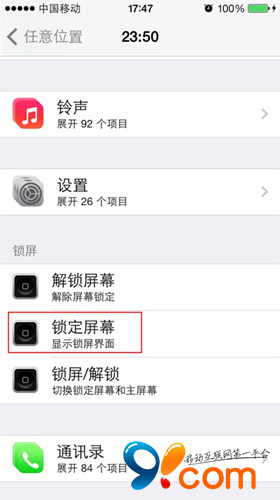
2.在任意位置菜單下找到計劃事件——選擇鎖定屏幕(這樣有習慣在睡前看視頻或者聽音樂的用戶再也不用擔心機子開通宵了)
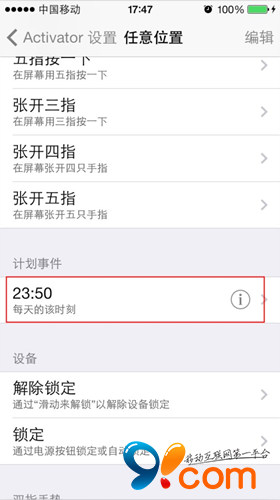
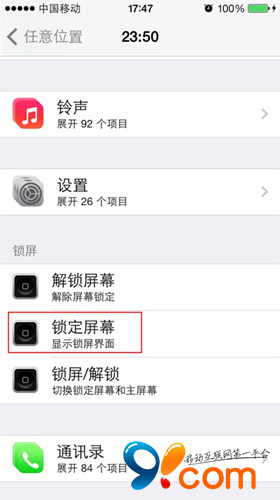
3.同理可以設置關閉飛行模式,比如早上6點半關閉飛行模式。
4.同理可以設置靜音,禁震動。
二、給大家介紹下電話(短信)給你最常聯系的人的最方便的方法:
1.進入設置——activator——任意位置——編輯(屏幕右上角)——向上拖圖標——隨便選一個(我選擇的是電話)——儲存——完成。
2.在任意位置菜單下面找到——主屏幕:向上拖 電話 的圖標——選擇通訊錄——選擇你最常聯系的那個人。
3.同理可以設置最常發的短信。比如10086,10010,10000。
4.同理可以設置向各個方向拖動圖標,比如向上是打給愛人,向左是爸爸,向右是媽媽。
5.或者設置地圖圖標,拖動地圖表示打開定位(適合平時關定位的朋友)。
三、加入wifi的時候關閉3G,離開wifi開啟3G:
這個相信其實有很多人都已經知道了,那在這裡我也還是在介紹下:
1.進入設置——activator——任意位置——網絡狀態:斷開Wi-Fi鏈接——選擇【開關(啟動)】同理也別選錯了——開啟3G。
2.同理設置關閉3G。
四、個人認為比較方便&靈敏的home和電源鍵手勢:
1.進入設置——activator——任意位置——沿屏幕右側拖動 從上向下拖動——模擬按下home。
2.同理相反的設置鎖屏。3.大拇指是常用手指,短,在右側滑動非常方便,你會發現這個設置可以跟指紋傳感器媲美,右側下劃home,上劃鎖屏。
3.個人不太建議使用activator的指紋識別傳感器(這個是個人想法,習慣問題,沒有為什麼,我自己也說不出個所以然來,大家請不要在這點上糾結),如果你覺得我第四大點設置方案不妥的話可以使用。
4.或者可以參考第二大點的內容,設置一個圖標拖動方向來設定為鎖屏。
- Objective-C 宏界說具體引見
- Mac Android Studio快捷鍵整頓
- Objective-C 代碼與Javascript 代碼互相挪用實例
- IOS 陀螺儀開辟(CoreMotion框架)實例詳解
- 進修iOS自界說導航掌握器UINavigationController
- iOS10告訴框架UserNotification懂得與運用
- iOS 開辟中 NavigationController常常湧現的成績緣由剖析
- iOS10 App適配權限 Push Notifications 字體Frame 碰到的成績
- iPhone/iPad開辟經由過程LocalNotification完成iOS准時當地推送功效
- iOS推送之當地告訴UILocalNotification
- iOS自界說collectionView完成毛玻璃後果
- ios開辟navigationController pushViewController 方法屢次跳轉前往到最下層前往到指定的某一層的完成辦法
- iOS10添加當地推送(Local Notification)實例
- iOS Remote Notification長途新聞推送處置
- Mac下獲得AppStore裝置包文件途徑